अपने iOS डिवाइस, iTunes और iCloud बैकअप से सभी डेटा पुनर्प्राप्त करें।
iPhone को हार्ड रीसेट करने के 3 आसान लेकिन कुशल तरीके [सभी iPhone मॉडल]
आप शायद इस समय अपने iPhone में समस्याओं का सामना कर रहे हैं, जैसे ऐप क्रैश होना, अचानक सिस्टम फ़्रीज़ हो जाना, या टच स्क्रीन का काम न करना। जो भी हो, अपने iPhone को हार्ड रीसेट करने और सभी समस्याओं को तुरंत दूर करने का एक सबसे अच्छा तरीका है। नहीं जानते कि यह कैसे करें? खैर, आप बिल्कुल सही जगह पर आए हैं! इस पोस्ट में iPhone 17 को हार्ड रीसेट करने के 3 आसान और कारगर तरीके बताए गए हैं। तो, बिना किसी देरी के, नीचे दिए गए चरणों का पालन करें!
गाइड सूची
क्या iPhone पर हार्ड रीसेट करने के बाद क्या होगा? iPhone 17 को हार्ड रीसेट कैसे करें iPhone को हार्ड रीसेट करने के लिए iTunes का उपयोग कैसे करें [सभी मॉडल] iPhone रीसेट करने के तरीके के बारे में अक्सर पूछे जाने वाले प्रश्न [iOS 17/18/26 समर्थित]क्या iPhone पर हार्ड रीसेट करने के बाद क्या होगा?
वैसे, ऐसे कई कारण हैं जिनकी वजह से आपको अपने iPhone पर हार्ड रीसेट करने की ज़रूरत है। इनमें से कुछ कारण हैं कि आपका iPhone बहुत तेज़ी से ड्रेन हो रहा है, ऐप्स ठीक से काम नहीं कर रहे हैं, आप Apple लोगो स्क्रीन पर अटके हुए हैं, या आपका डिवाइस फ़्रीज़ होने की समस्या का सामना कर रहा है। अपडेट संबंधी समस्याएँ आमतौर पर उन कारणों के कारण होती हैं, और उन्हें मिटाने के लिए, सबसे अच्छे तरीकों में से एक है हार्ड रीसेट करना।
अगर आप अपने iPhone पर हार्ड रीसेट करते हैं तो क्या होगा? हालाँकि हार्ड रीसेट iOS से जुड़ी बड़ी समस्याओं को हल नहीं कर सकता है, लेकिन यह आपको पहले बताई गई सरल समस्याओं को ठीक करने में मदद कर सकता है। एक बार जब आप हार्ड रीसेट करते हैं, तो यह आपके डिवाइस को रीस्टार्ट करेगा, RAM का उपयोग करने वाले सिस्टम या ऐप को साफ़ करेगा और उन्हें बंद कर देगा, जिसमें बैकग्राउंड में चलने वाले ऐप भी शामिल हैं। फिर, यह आपके iPhone को सामान्य रूप से काम करने के लिए वापस लाता है! हालाँकि, हार्ड रीसेट आपके iPhone के डेटा और सेटिंग्स को पूरी तरह से हटा देगा। लेकिन अगर आप नियमित रूप से अपने iPhone का क्लाउड स्टोरेज सेवाओं पर बैकअप लेते हैं तो यह कोई समस्या नहीं होगी। अब, अपने iPhone पर हार्ड रीसेट कैसे करें? यह जानने के लिए नीचे दिए गए चरणों का पता लगाएँ।
iPhone 17 को हार्ड रीसेट कैसे करें
अब जब आप जानते हैं कि आपको हार्ड रीसेट क्यों करना है, तो आप नीचे दिए गए आसान चरणों को देख सकते हैं, जो आपको अपने iPhone 17 को हार्ड रीसेट करने का तरीका बताते हैं। लेकिन उससे पहले, आपको यह याद रखना होगा कि हार्ड रीसेट करना आपके मौजूदा iPhone मॉडल से अलग होता है। चिंता न करें; इस पोस्ट में इन्हें स्पष्ट रूप से सूचीबद्ध किया गया है, और आपको बस अपनी ओर से उपयुक्त चरणों का पालन करना है। साथ ही, आपको नीचे दिए गए प्रत्येक चरण में दिए गए बटनों को कम से कम 30 सेकंड तक दबाए रखना होगा। तो, बिना किसी देरी के, नीचे दिए गए चरणों को देखें!
- यदि आप उपयोग कर रहे हैं आईफोन 13/12/11/XR/XS/X, यहाँ आपके iPhone को हार्ड रीसेट करने के चरण दिए गए हैं: "वॉल्यूम अप" बटन दबाएँ और इसे तुरंत छोड़ दें। उसके बाद, "वॉल्यूम डाउन" बटन दबाएँ और तुरंत छोड़ दें। इसके बाद, "साइड" बटन को दबाकर रखें और "Apple लोगो" दिखाई देने तक प्रतीक्षा करें।
- अन्यथा, यदि आप उपयोग कर रहे हैं iPhone 8/SE (दूसरी पीढ़ी)अपने iPhone को हार्ड रीसेट करने के लिए इन चरणों का पालन करें: डिवाइस का "वॉल्यूम अप" बटन दबाएं और इसे तुरंत छोड़ दें। फिर, "वॉल्यूम डाउन" बटन को नीचे दबाएं और तुरंत इसे भी छोड़ दें। इसके बाद, "साइड" बटन को तब तक दबाकर रखें जब तक कि आपको अपनी स्क्रीन पर "Apple लोगो" डिस्प्ले न दिखाई दे।
- यदि आप एक का उपयोग कर रहे हैं आईफोन 7/7 प्लस, यहाँ कुछ चरण दिए गए हैं जिनका उपयोग आप अपने iPhone को हार्ड रीसेट करने के लिए एक गाइड के रूप में कर सकते हैं: "वॉल्यूम डाउन" और "स्लीप/वेक/पावर" बटन को एक साथ दबाकर रखें। एक बार जब "Apple लोगो" दिखाई दे, तो दोनों बटन छोड़ दें।
- मान लीजिए आप एक का उपयोग कर रहे हैं iPhone 6s/SE (पहली पीढ़ी); अपने iPhone को हार्ड रीसेट करने के लिए इन चरणों का पालन करें: "होम और स्लीप/वेक" बटन को एक साथ दबाकर रखें। तब तक दबाते रहें जब तक कि आपकी स्क्रीन पर "Apple लोगो" दिखाई न दे।
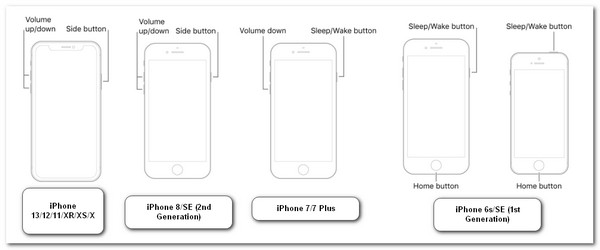
iPhone को हार्ड रीसेट करने के लिए iTunes का उपयोग कैसे करें [सभी मॉडल]
अपने iPhone को हार्ड रीसेट करने का दूसरा तरीका iTunes का उपयोग करना है। चूँकि हार्ड रीसेट आमतौर पर iPhone से संबंधित समस्याओं को हल नहीं करता है, इसलिए आप विशिष्ट समस्याओं को ठीक करने के लिए iTunes का उपयोग कर सकते हैं। हालाँकि, iTunes का उपयोग करने से पहले आपको कुछ बातों पर विचार करने की आवश्यकता है। हार्ड रीसेट एक फ़ैक्टरी रीसेट भी है, इसलिए उम्मीद करें कि iTunes आपके iPhone पर सब कुछ हटा देगा। फिर से, यह कोई समस्या नहीं होगी यदि आप नियमित रूप से अपने iPhone का बैकअप लेते हैं। इसके अलावा, हार्ड रीसेट की तुलना में, iTunes को सब कुछ प्रोसेस करने में बहुत समय लगता है। अब, iTunes के माध्यम से सभी iPhone मॉडल को हार्ड रीसेट कैसे करें? यहाँ वे चरण दिए गए हैं जिनका आपको पालन करना चाहिए:
स्टेप 1iCloud वेबसाइट पर "Find My" फीचर पर जाएं और "साइन आउट" करें। उसके बाद, अपने कंप्यूटर पर "iTunes का नवीनतम संस्करण" लॉन्च करें (यदि आप macOS Catalina या बाद के Tahoe के साथ Mac का उपयोग कर रहे हैं, तो आप "Finder" का उपयोग कर सकते हैं) और USB केबल के माध्यम से अपने iPhone को कंप्यूटर से लिंक करें।
चरण दोइसके बाद, अपने iPhone पर जाएँ और अपने कंप्यूटर को अपने iPhone तक पहुँच प्रदान करने के लिए "ट्रस्ट" बटन पर टैप करें। फिर, iTunes पर अपना iPhone चुनें और "रिस्टोर iPhone" बटन पर क्लिक करें।
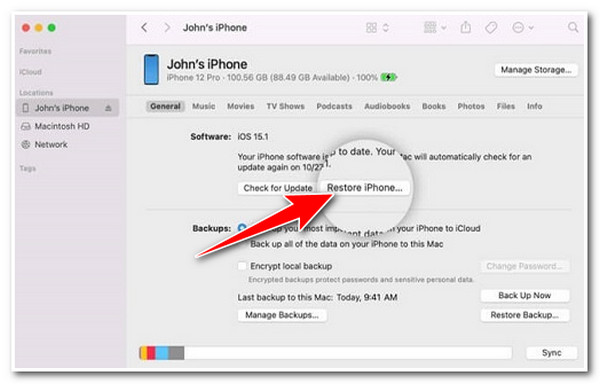
चरण 3उसके बाद, पॉप-अप बॉक्स पर संदेश पढ़ें और ऑपरेशन की पुष्टि करने के लिए "रीस्टोर" विकल्प चुनें। फिर, iTunes आपके iPhone के डेटा और सेटिंग्स को मिटा देगा और नवीनतम iOS सॉफ़्टवेयर इंस्टॉल करेगा।
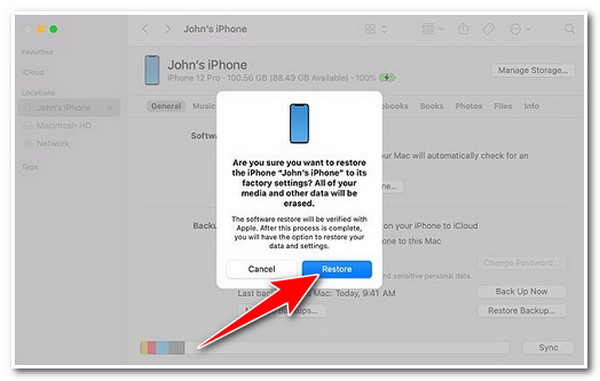
iPhone को हार्ड रीसेट करने के बाद डिलीट हुए डेटा को रिकवर करने के लिए बोनस टिप्स
बस! ये iPhone 17 को हार्ड रीसेट करने के डिफ़ॉल्ट तरीके हैं! अब, अगर आप अपने iPhone को हार्ड रीसेट करने को लेकर चिंतित हैं क्योंकि आपने अपने डिवाइस का बैकअप नहीं लिया है। तो अब चिंता न करें, क्योंकि आप इसका इस्तेमाल कर सकते हैं। 4Easysoft iPhone डेटा रिकवरी iPhone पर हार्ड रीसेट के बाद उन्हें रिकवर करने का टूल! यह टूल iOS डिवाइस से रिकवर करने की सुविधा से लैस है जो इन-डेप्थ स्कैनिंग तकनीक का समर्थन करता है जो आपके iPhone पर सभी डिलीट किए गए डेटा को कुशलतापूर्वक स्कैन करता है। इसके अलावा, यह 20+ से अधिक फ़ाइल प्रकारों को रिकवर कर सकता है, जिसमें महत्वपूर्ण, मीडिया फ़ाइलें और सोशल मीडिया ऐप के रूप में वर्गीकृत किए गए हैं। इसके अलावा, यह एक उपयोगकर्ता के अनुकूल इंटरफ़ेस और उपयोग में आसान लेकिन कुशल फ़ाइल रिकवरी सुविधा से युक्त है, जो तेज़ और संतोषजनक परिणाम प्रदान करता है!

आपको आईट्यून्स/आईक्लाउड बैकअप से विभिन्न डेटा निकालने और पुनर्प्राप्त करने में सक्षम बनाता है।
आपके iPhone से वीडियो, संपर्क और अन्य सहित सभी डेटा का बैकअप लेने में आपकी सहायता करता है।
आपको उच्च सफलता दर और बिना डेटा हानि के विभिन्न iOS समस्याओं को ठीक करने में सक्षम बनाता है।
iPhone 4 से 15 तक लगभग सभी iPhone मॉडल और iOS संस्करणों का समर्थन करता है।
100% सुरक्षित
100% सुरक्षित
iPhone रीसेट करने के तरीके के बारे में अक्सर पूछे जाने वाले प्रश्न [iOS 17/18/26 समर्थित]
-
iPhone 17 को हार्ड रीसेट कैसे करें?
iPhone 17 को हार्ड रीसेट करने के लिए, आपको बस अपने iPhone के वॉल्यूम अप बटन को दबाकर तुरंत छोड़ना होगा। फिर, डिवाइस के वॉल्यूम डाउन बटन को दबाकर तुरंत छोड़ दें। इसके बाद, साइड बटन को कम से कम 30 सेकंड तक दबाकर रखें, और जब स्क्रीन पर Apple लोगो दिखाई दे, तो साइड बटन को दबाकर छोड़ दें।
-
हार्ड रीसेट के बाद भी मेरा iPhone 11 टचस्क्रीन काम क्यों नहीं कर रहा है?
अगर हार्ड रीसेट के बाद भी आपका iPhone 11 टचस्क्रीन काम नहीं कर रहा है, तो आप यह सुनिश्चित करके भी इसे ठीक कर सकते हैं कि आपकी स्क्रीन पर कोई बाधा न हो, जैसे कि गंदगी, मलबा या पानी। आप अपने डिवाइस को USB-C एक्सेसरीज़ से भी डिस्कनेक्ट कर सकते हैं और स्क्रीन प्रोटेक्टर हटा सकते हैं।
-
हार्ड रीसेट के बाद भी मेरा iPhone बंद क्यों नहीं होता?
अगर आपका iPhone हार्ड रीसेट के बाद भी बंद नहीं होता है, तो हो सकता है कि समस्या iPhone के सॉफ़्टवेयर में हो। अगर ऐसा है, तो इसे ठीक करना आपके लिए मुश्किल होगा। अब, आप Apple के आधिकारिक स्टोर पर जा सकते हैं, समस्या की रिपोर्ट कर सकते हैं और उन्हें इसे ठीक करने में मदद कर सकते हैं।
निष्कर्ष
लीजिए, लीजिए! ये हैं iPhone 17 को हार्ड रीसेट करने के 3 आसान और कारगर तरीके। इन आसान और कारगर चरणों से, आप अपने iPhone को फ़िज़िकल बटन और iTunes रीस्टोर फ़ीचर के ज़रिए हार्ड रीसेट कर सकते हैं। अब, अगर आपको हार्ड रीसेट की वजह से अपने iPhone का डेटा और सेटिंग्स खोने का अफ़सोस है, तो आप इसका इस्तेमाल कर सकते हैं। 4Easysoft iPhone डेटा रिकवरी उन्हें पुनर्प्राप्त करने के लिए उपकरण! इस उपकरण में एक शक्तिशाली इन-डेप्थ स्कैन और एक उन्नत फ़ाइल रिकवरी सुविधा है जो कुशलतापूर्वक हटाई गई फ़ाइलों को पुनर्प्राप्त करती है! आज ही इस टूल की आधिकारिक वेबसाइट पर जाएँ!
100% सुरक्षित
100% सुरक्षित



